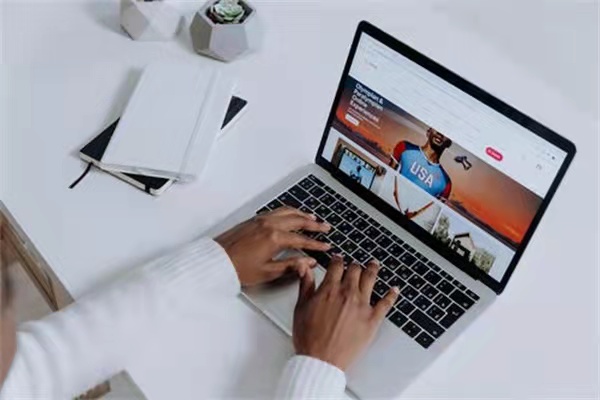输入法不见了怎么调出来,在使用电脑的过程中,输入法是我们非常常用的工具。然而,有时候我们可能会遇到输入法不见了的情况,这时候该怎么办呢?别担心,本篇文章将详细介绍多种调出输入法的方法,让你轻松应对这个问题。
输入法不见了怎么调出来
方法一:快捷键调出输入法
快捷键是我们使用电脑最常用的方法之一。调出输入法也可以通过快捷键来实现。不同操作系统的快捷键可能有所不同,下面分别介绍Windows和Mac两种常见操作系统的快捷键。
Windows系统:
输入法不见了怎么调出来(如何调出输入法)
1. 按下Ctrl+空格键。这是Windows系统的默认输入法切换快捷键,按下之后会切换输入法,如果输入法已经打开但是没有显示在屏幕上,按下这个快捷键也可以将输入法显示出来。
2. 按下Win+空格键。这是Windows10系统的新的输入法切换快捷键,和前面的方法类似,按下之后可以切换输入法并将输入法显示出来。
Mac系统:
1. 按下Control+Space键。这是Mac系统的默认输入法切换快捷键,按下之后会切换输入法,如果输入法已经打开但是没有显示在屏幕上,按下这个快捷键也可以将输入法显示出来。
方法二:点击任务栏调出输入法
在Windows系统中,我们可以通过任务栏来调出输入法。方法如下:
1. 在电脑屏幕底部的任务栏上找到语言栏的图标。通常,这个图标是一个小键盘或者一个A字母,表示当前输入法的语言。
2. 单击语言栏图标,会弹出输入法菜单,选择需要的输入法即可。
方法三:通过系统设置调出输入法
如果你无法通过快捷键或者任务栏调出输入法,不妨尝试通过系统设置来解决问题。下面分别介绍Windows和Mac两种系统的设置方法。
Windows系统:
1. 点击屏幕右下角的Windows图标,打开开始菜单。
2. 在开始菜单中选择“设置”选项。
3. 在设置界面中,点击“时间和语言”选项。
4. 在时间和语言页面中,选择“区域与语言”选项。
5. 在区域与语言页面中,找到“输入法”部分,点击“添加语言”。
6. 在添加语言页面中,选择需要的输入法,并添加到输入法列表中。
7. 添加完成后,可以在任务栏上的语言栏图标中看到新添加的输入法,点击图标可以切换输入法。
Mac系统:
1. 点击屏幕左上角的苹果图标,打开苹果菜单。
2. 在苹果菜单中选择“系统偏好设置”选项。
3. 在系统偏好设置中,点击“键盘”选项。
4. 在键盘页面中,选择“输入源”选项卡。
5. 在输入源选项卡中,点击左下角的加号,添加需要的输入法。
6. 添加完成后,在菜单栏的右上角可以看到输入法图标,点击图标可以切换输入法。
方法四:通过输入法设置调出输入法
输入法软件通常都会提供一些设置选项,我们可以通过这些选项来调出输入法。下面以常见的搜狗输入法为例,介绍如何通过输入法设置调出输入法。
1. 打开搜狗输入法。如果你没有安装搜狗输入法,请自行下载安装。
2. 在搜狗输入法的界面中找到设置选项,通常是一个齿轮状的图标,点击进入设置界面。
3. 在设置界面中,找到“常规”选项,一般在顶部位置。
4. 在常规选项中,找到“显示输入法选项”或者类似的选项,将其打开。
5. 设置完成后,关闭设置界面,再次使用输入法时,输入法选项应该会自动显示在屏幕上。
方法五:通过其他输入法调出输入法
如果以上方法都无法调出输入法,你还可以尝试通过其他输入法来解决问题。比如,如果你正在使用的是搜狗输入法,可以尝试切换到其他输入法,再切换回来。这样有时候可以解决输入法不见的问题。
方法六:重新安装输入法
如果你仍然无法调出输入法,最后一个方法就是重新安装输入法。首先,卸载当前的输入法,然后重新下载安装最新版本的输入法。重新安装之后,输入法应该会重新出现在屏幕上。
输入法不见了怎么调出来,综上所述,当输入法不见时,我们可以通过快捷键、任务栏、系统设置、输入法设置、其他输入法以及重新安装输入法等多种方法来解决问题。希望本文的介绍对你有所帮助!
版权声明:本文出于传递更多信息之目的,并不意味着赞同其观点或证实其描述。文章内容仅供参考,不做权威认证,不拥有所有权,不承担相关法律责任,转载请注明出处。本文地址:https://www.sip-server.cn/a/248384.html